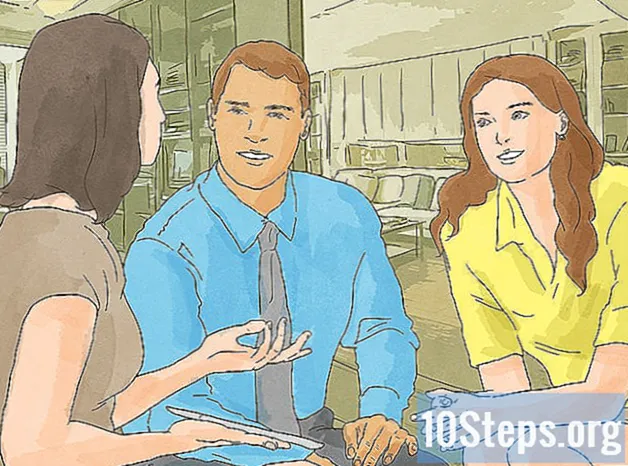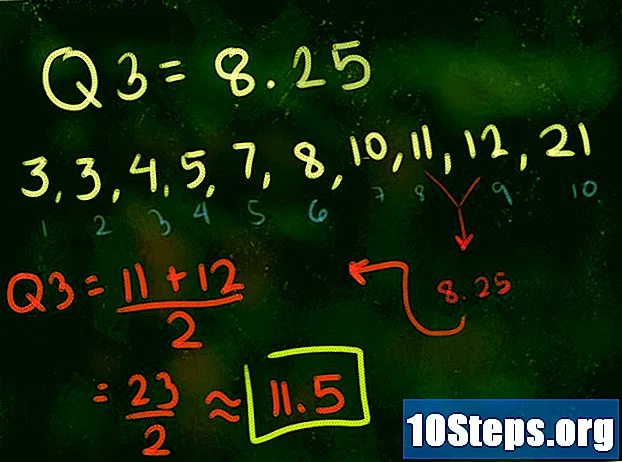
Tartalom
A kvartilis számok, amelyek segítségével az adatsort négy egyenlő részre - vagy „kvartilisre” osztják. A felső vagy harmadik kvartilis a halmaz vagy a százalék legnagyobb számát képviseli. A felső kvartilis kiszámításához az adatkészlet felső felének mediánját kell meghatározni. Ez az érték tollal és papírral is megtalálható, de könnyen kiszámítható statisztikai program, például a Microsoft Excel segítségével.
Lépések
1. módszer a 3-ból: Az adatkészlet előkészítése
Az adatsorokat növekvő sorrendben rendezze. Ez azt jelenti, hogy növekvő irányban hagyják őket, a legkisebbtől a legnagyobbig. Ne feledje, hogy tartalmazza az összes ismétlődő számot.
- Például, ha a számkészlet, csak rendezze újra őket.

Határozza meg, hogy hány szám van az adatkészletben. Ehhez egyszerűen számolja meg, hogy hány érték van benne, anélkül, hogy felejtsük el, hogy figyelembe vesszük az ismétléseket.- A példában a halmaz számokat tartalmaz.
Állítsa be a képletet a felső kvartilis kiszámításához. Az alkalmazandó egyenlet az, ahol a felső kvartil és az adatkészletben lévõ számok száma.
2. módszer a 3-ból: A felső kvartilis kiszámítása
- Írja be a képletbe az értéket. Ne feledje, hogy ez az adatkészletben lévő számok számát jelöli.
- Ha például az adatkészletben vannak értékek, az egyenletet a következőképpen kell írni:
- Ha például az adatkészletben vannak értékek, az egyenletet a következőképpen kell írni:
- Végezze el a számítást zárójelben. A műveleti sorrend szerint a matematikai kifejezés kidolgozása előtt zárójelbe kell foglalkoznia. Ebben a példában adja hozzá az adatkészletben lévő számok számát.
- Például:
- Például:
- Szorozzuk meg az összeget. Ezt a szorzást elvégezheti a következővel is:. Ez felfedi, mi az érték az adatkészletben, amely a háromnegyed pozícióban van, vagy a százalékban. Ily módon megtudhatja, hol oszlik meg a felső és az alsó kvartilis között. Ez a számítás nem adja meg a felső kvartilis értéket.
- Például:
Ilyen módon a felső kvartilit az adatkészlet helyzetén lévő érték határozza meg.
- Például:
- Határozzuk meg a felső kvartilis számát. Ha egész számot ért el, keresse meg az adatkészletben.
- Ha például a képlettel kapják meg, akkor a felső kvartilis lesz az adatkészletben szereplő érték.
- Szükség esetén számolja ki a felső kvartilit. Általában egy töredék vagy tizedes értéket kap az egyenlet megoldásával. Ebben az esetben keresse meg az adatkészlet ezen pozíciójának feletti és alatti értéket, és kiszámítsa az átlagot. Ehhez ossza meg mindkettő összegét. Ennek eredményeként az adott adatkészlet felső kvartilje lesz.
- Például, ha megtalálta a képletet, akkor a felső kvartilis az adatkészletben szereplő számok és számok között lesz. Be, és o, és számok. Számítsa ki az átlag kiszámításához:
Így arra a következtetésre jutottunk, hogy az adatkészlet felső kvartilje.
- Például, ha megtalálta a képletet, akkor a felső kvartilis az adatkészletben szereplő számok és számok között lesz. Be, és o, és számok. Számítsa ki az átlag kiszámításához:
3/3 módszer: A Microsoft Excel használata
- Írja be az értékeket a táblázatba. Helyezze mindegyiket egy másik cellába, anélkül, hogy elfelejtené az ismételt értékeket. Az adatokat bármilyen cellába beírhatja.
- Írja be például az adatkészletet a cellákba 1-ig A A10 a táblázatban.
- Helyezze be a kvartilis függvényt egy másik cellába. Ezt határozza meg = (QUARTILE (AX: AY, Q)), ez az FEJSZE és AY az adatkészlet tartományát képviselik, és - Q jelentése a kvartilis. Indítsa el a függvény gépelését az Excel programban, és amikor megjelenik a legördülő menü, kattintson rá duplán, és válassza ki.
- Válassza ki az adatokat tartalmazó cellákat. Válassza ki az első cellát az adatkészletben, majd görgessen lefelé vagy húzza, amíg az összes cellát kitölti.
- írd le 3 a felső kvartilis jelölésére szolgáló funkcióban. Ne felejtsen el vesszőt helyezni az adatkészlet és két korlátozó zárójel után.
- Ha ki akarja számítani a cellák felső kvartiljét 1-ig A A10például a funkció hasonlóan fog kinézni = (KÖRNYEZET (A1: A10, 3)).
- Jelenítse meg a felső kvartilis értéket. Ehhez nyomja meg a gombot ↵ Írja be a teljes funkció beírása után. Ez megjeleníti a felső kvartilis értéket, nem pedig annak helyét az adatkészletben.
- Vegye figyelembe, hogy a Microsoft Office 2010 kiadásával most két különböző funkció kapcsolódik a kvartilishez: QUARTIL.EXC és QUARTIL.INC. Mindkettő nem használható régebbi verziókban, de a QUARTILE továbbra is elérhető.
- A két függvény eltérő képletet használ a felső kvartilis kiszámításához. Abban az esetben, QUARTILE / QUARTIL.INC elfogadja az egyenletet és QUARTIL.EXC elfogadja az egyenletet. Mindkettő képviseli a kvartilis kiszámításának elfogadott formátumait, ám ez az első, amely a statisztikai programok standardjává vált.
tippek
- Előfordulhat, hogy utal az "intervartilis tartományra". Ez az alsó és a felső kvartilis közötti intervallum, amelyet úgy számítunk, hogy kivonjuk az elsőt a harmadikból.